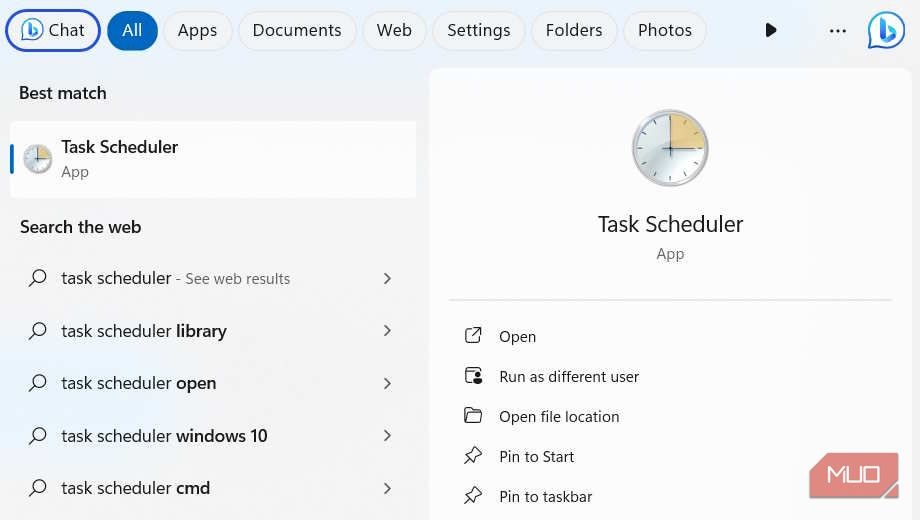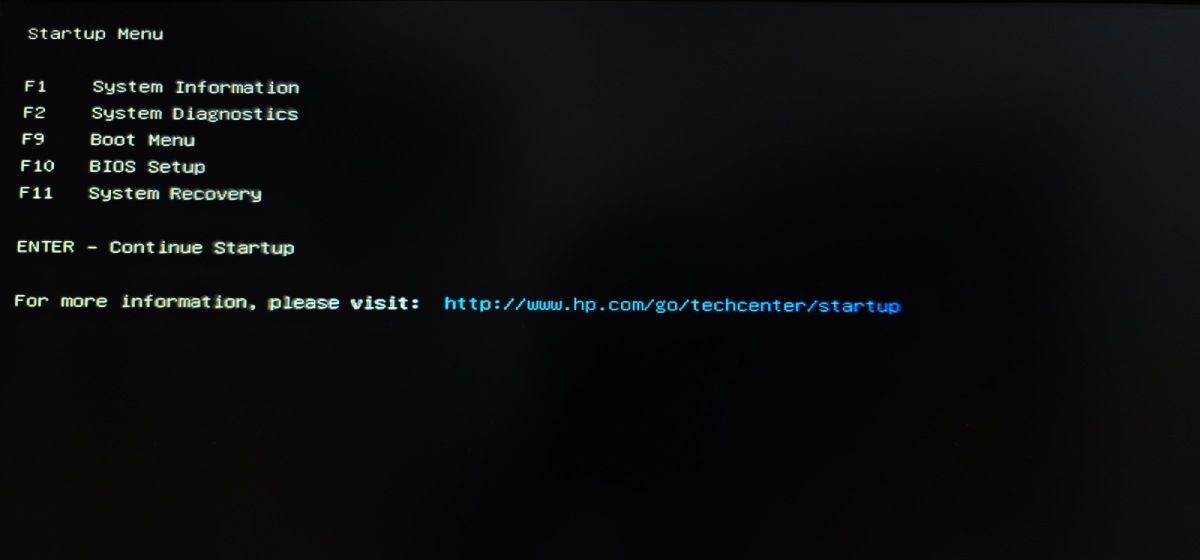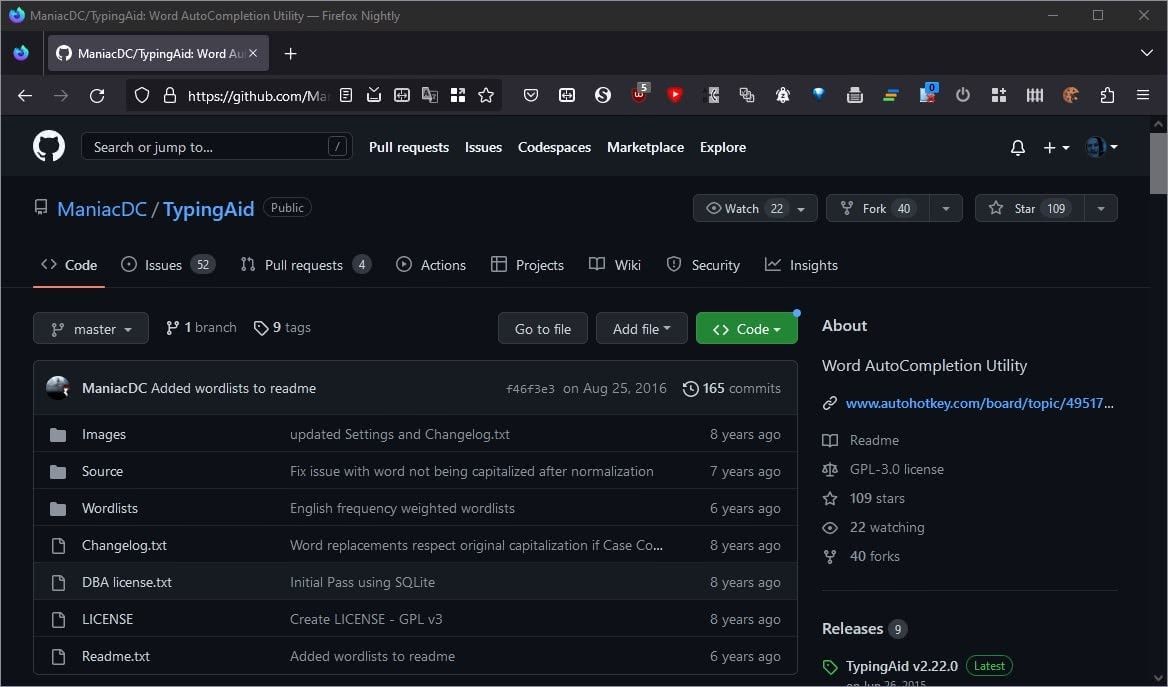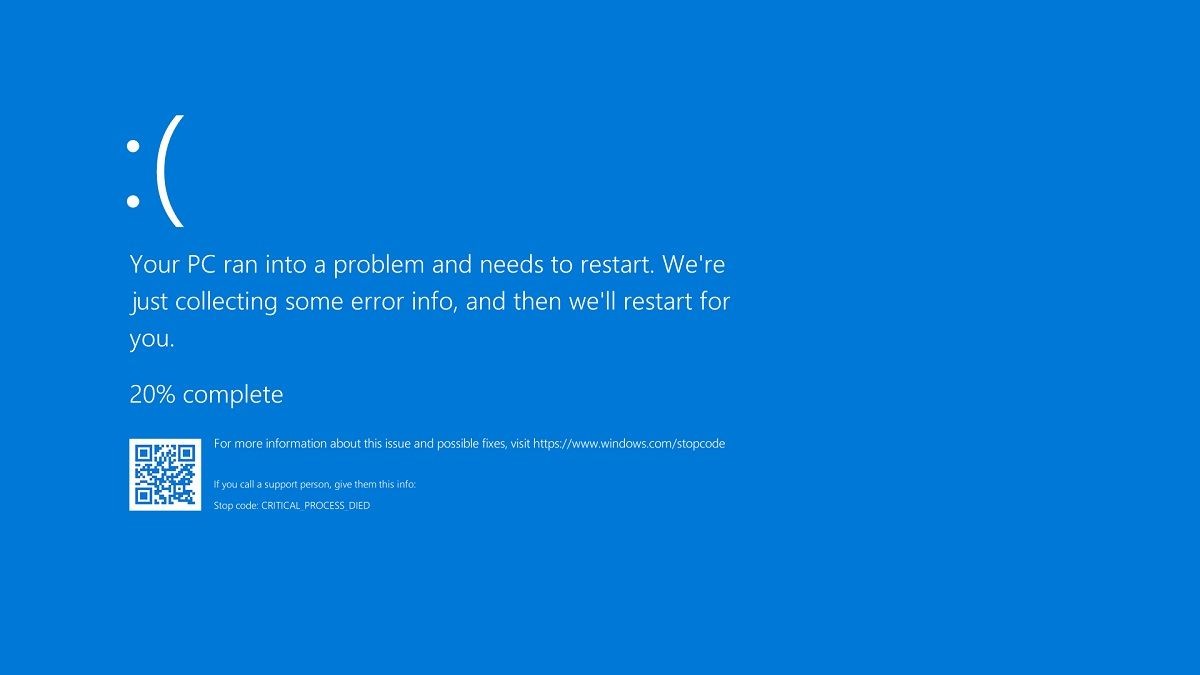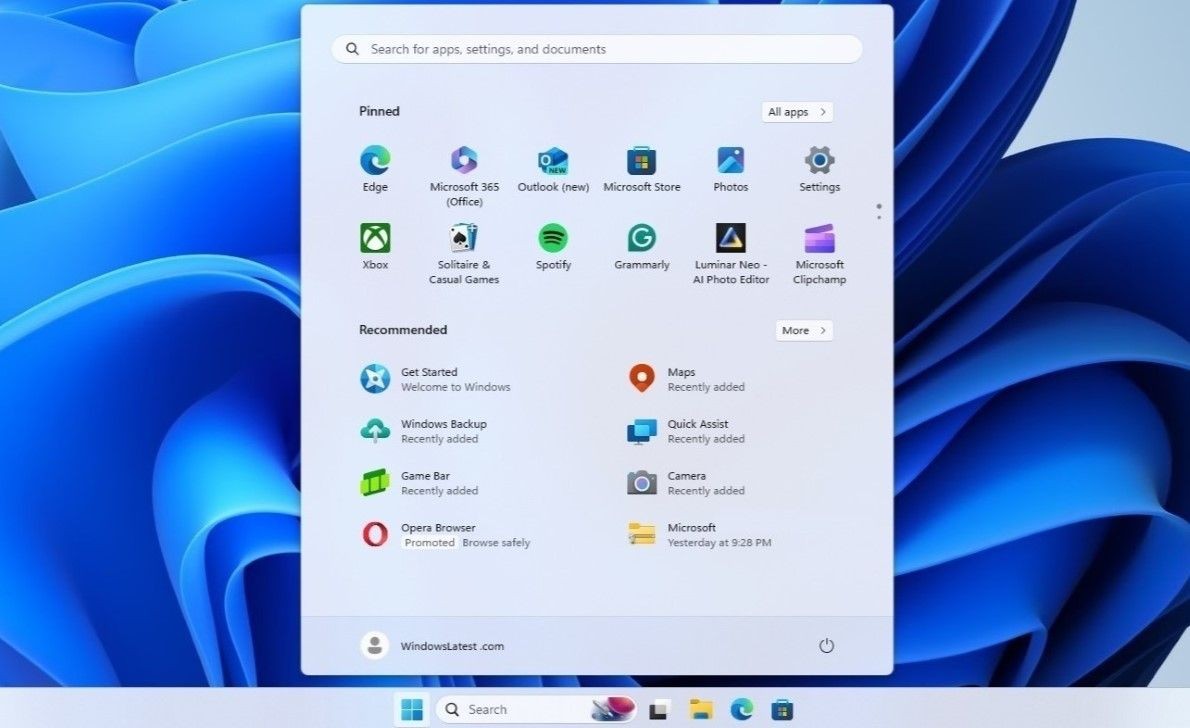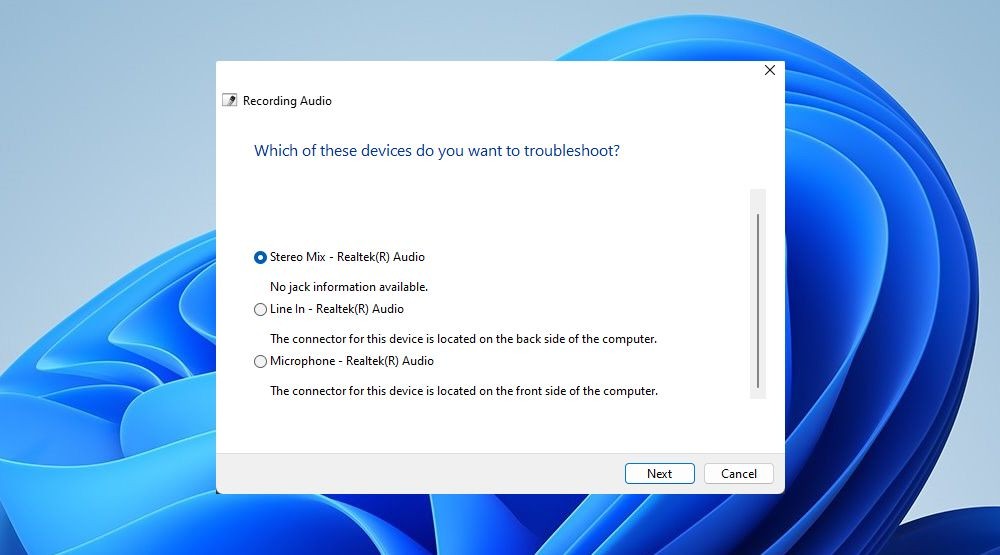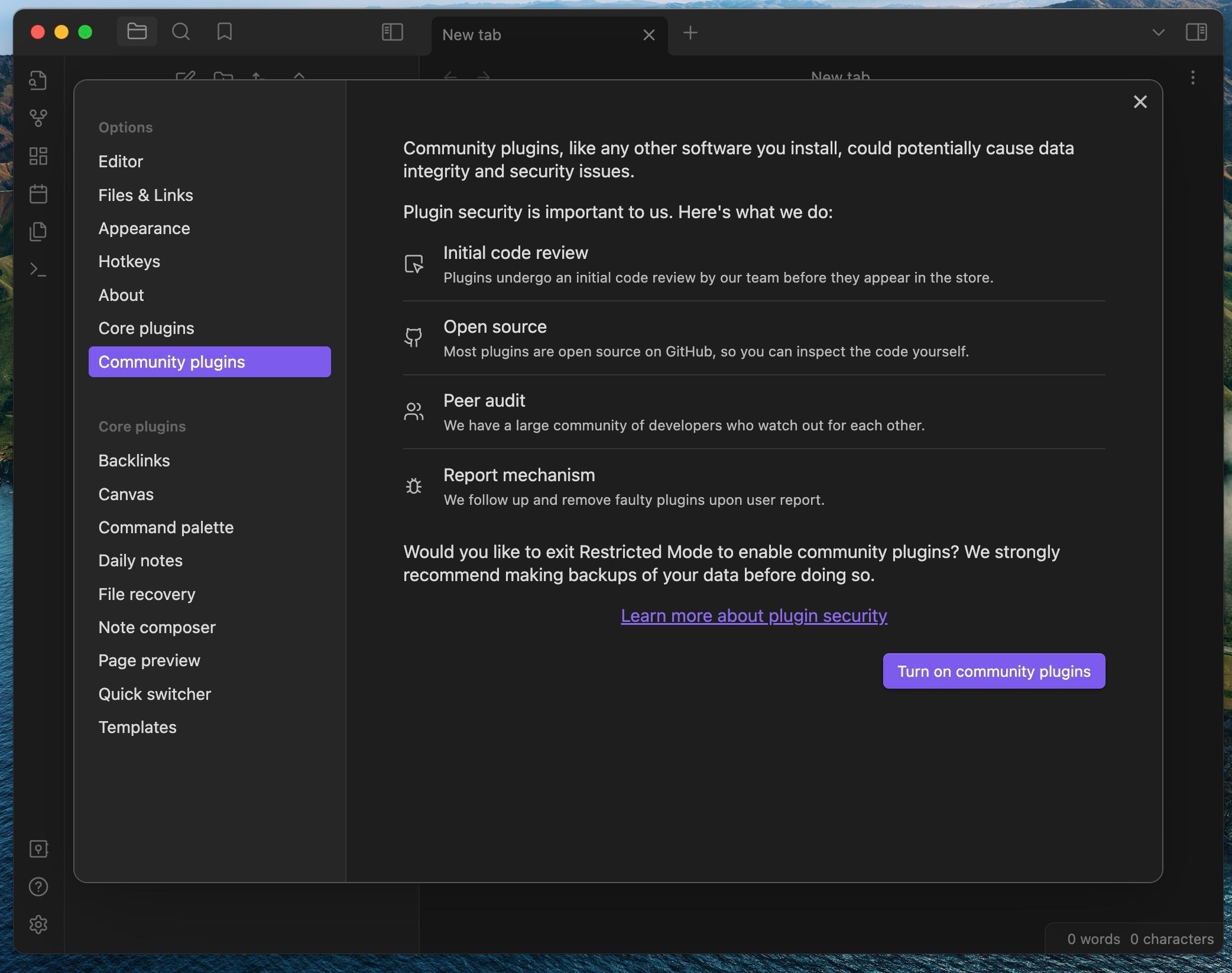Contents
Windows là hệ điều hành phổ biến và được sử dụng rộng rãi trên thế giới. Khi bạn sử dụng máy tính Windows, bạn có thể gặp phải tình trạng thiếu dung lượng lưu trữ. Một trong những cách không chính thống để giải phóng dung lượng là xóa tệp Pagefile.sys. Tuy nhiên, trước khi quyết định xóa tệp này, bạn cần hiểu rõ Pagefile.sys là gì và liệu có nên xóa nó hay không.
Pagefile.sys Là Gì?
Pagefile.sys là một tệp hệ thống trên Windows, được dành riêng cho bộ nhớ truy cập ngẫu nhiên (RAM) của máy tính, còn gọi là bộ nhớ vật lý. Khi RAM của máy tính bắt đầu thiếu bộ nhớ, nó sẽ sử dụng Pagefile.sys để chuyển dữ liệu không cần thiết, chẳng hạn như tệp và ứng dụng, ra khỏi RAM.
Vậy làm thế nào để RAM của máy tính quyết định khi nào nên chuyển dữ liệu? Hãy lấy ví dụ về cách hoạt động của một ứng dụng.
Thông thường, khi bạn thu nhỏ một ứng dụng, Windows sẽ để nó chạy ở chế độ nền. Tuy nhiên, dữ liệu của ứng dụng sẽ được giữ lại trong RAM để có thể truy cập nhanh chóng khi cần thiết.
Khi bạn khởi động một ứng dụng đòi hỏi nhiều RAM, Windows cần phải tạo không gian cho nó trong RAM. Do đó, Windows sẽ yêu cầu RAM của máy tính chuyển các tệp chương trình của ứng dụng bị thu nhỏ vào Pagefile.sys, để giải phóng bộ nhớ mà không mất dữ liệu.
Theo mặc định, Windows sẽ lưu trữ Pagefile.sys trong thư mục gốc của ổ đĩa cục bộ (C:).
Khi bạn cần sử dụng lại ứng dụng đã thu nhỏ, Windows sẽ đọc dữ liệu của nó từ tệp Pagefile.sys. Bạn sẽ không nhận ra rằng Windows đang bù đắp cho thiếu sót về bộ nhớ vật lý với sự giúp đỡ của ổ đĩa cục bộ.
Việc đọc các tệp chương trình của ứng dụng từ Pagefile.sys chậm hơn so với việc đọc từ RAM. Quá trình này còn chậm hơn nếu bạn sử dụng ổ đĩa cứng (HDD) thay vì ổ đĩa thể rắn (SSD). Tuy nhiên, nó vẫn nhanh hơn việc đóng ứng dụng và sau đó khởi động lại.
Cách Kiểm Tra Kích Thước Của Pagefile.sys
Để ngăn chặn việc can thiệp vào Pagefile.sys, Windows sẽ ẩn tệp này theo mặc định. Nếu bạn muốn xem nó, hãy làm theo các bước sau:
- Nhấn Win + E để mở File Explorer.
- Nhấp vào This PC trong ngăn điều hướng bên trái và nhấp đúp vào ổ đĩa cục bộ (C:) bên phải để mở nó.
- Bây giờ bạn cần mở Folder Options. Trên Windows 11, nhấp vào ba dấu chấm dọc trong menu trên cùng và chọn Options. Trên Windows 10, nhấp vào View trong menu trên cùng và sau đó chọn Options.
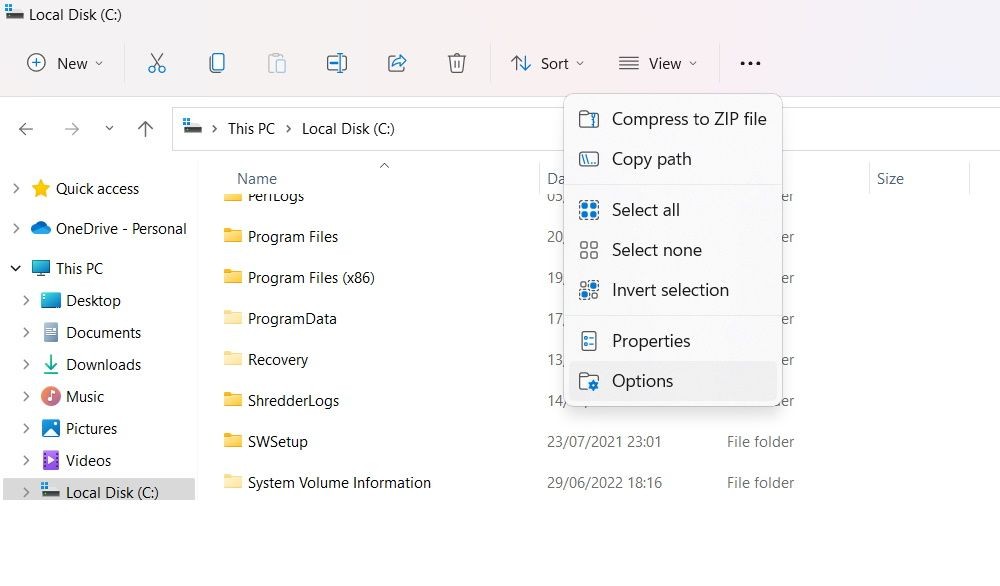 Chọn tùy chọn trong menu trên cùng của File Explorer trên Windows 11
Chọn tùy chọn trong menu trên cùng của File Explorer trên Windows 11 - Chọn tab View trong Folder Options và bỏ chọn Ẩn các tệp hệ điều hành được bảo vệ (Được khuyến nghị).
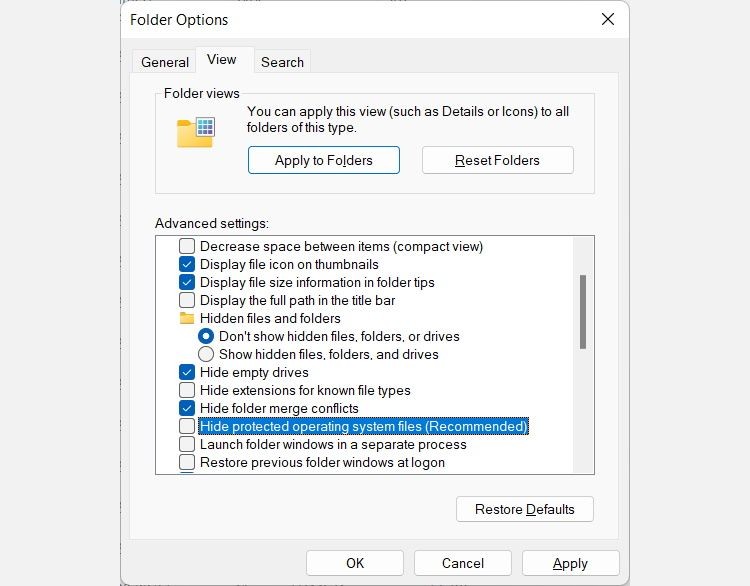 Tùy chọn bỏ ẩn các tệp hệ điều hành được bảo vệ trong Folder Options
Tùy chọn bỏ ẩn các tệp hệ điều hành được bảo vệ trong Folder Options - Trong cảnh báo xuất hiện, nhấp Yes.
- Một chút phía trên, bạn sẽ thấy Các tệp và thư mục ẩn. Bên trong nó, chọn nút radio Hiển thị các tệp, thư mục và ổ đĩa ẩn.
- Nhấp OK để đóng Folder Options và áp dụng các thay đổi.
- Cuộn xuống trong ổ đĩa cục bộ của bạn, và bạn sẽ có thể thấy Pagefile.sys.
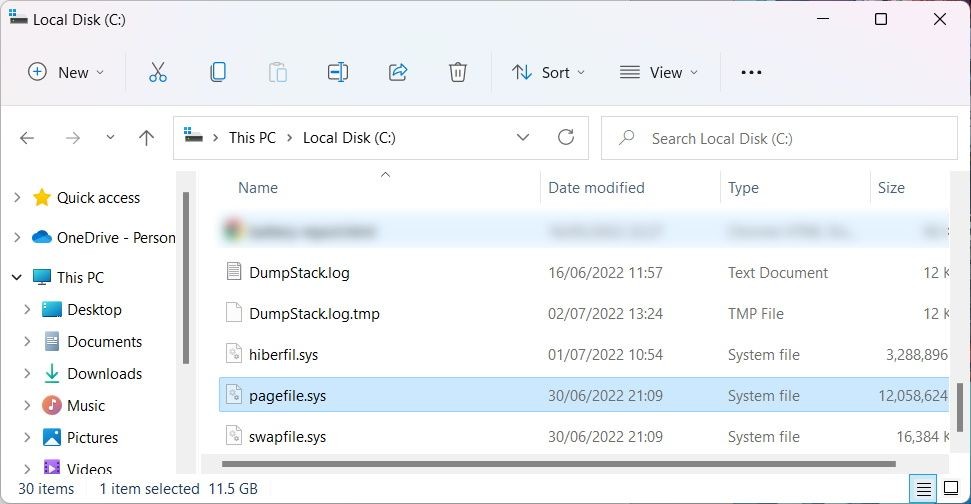 Tệp Pagefile.sys trong thư mục gốc của ổ đĩa cục bộ
Tệp Pagefile.sys trong thư mục gốc của ổ đĩa cục bộ
Như bạn có thể thấy, tệp Pagefile.sys khá lớn, điều này khiến nhiều người nghĩ rằng việc xóa nó là một ý tưởng tốt khi họ thiếu dung lượng lưu trữ.
Có Nên Xóa Pagefile.sys Không?
Một tình huống mà việc xóa Pagefile.sys để tiết kiệm dung lượng đĩa là hợp lý là khi bạn có nhiều RAM. Như vậy, nó có thể lưu trữ tất cả dữ liệu cần thiết để giữ cho các ứng dụng chạy mà không cần phải chuyển chúng đi. Đối với người dùng Windows trung bình, dung lượng RAM tối thiểu cho điều này sẽ là 16GB.
Nếu bạn xóa Pagefile.sys và máy tính của bạn hết bộ nhớ vật lý, hệ thống của bạn sẽ bắt đầu trở nên chậm chạp. Nếu tình trạng chậm chạp quá nghiêm trọng, chính Windows cũng có thể gặp sự cố.
Ngoài ra, bạn có thể nhận thấy một số ứng dụng trở nên chậm hơn hoặc gặp sự cố. Điều này là do chúng không có nơi để lưu trữ dữ liệu cần thiết để hoạt động đúng cách vì RAM của máy tính của bạn đã đầy và không có Pagefile.sys để bù đắp.
Vì vậy, trừ khi nhu cầu bộ nhớ vật lý của bạn không lớn hơn dung lượng RAM đã cài đặt, chúng tôi khuyên bạn nên để Pagefile.sys yên.
Cách Xóa Pagefile.sys
Vì Windows liên tục sử dụng Pagefile.sys, nó sẽ không cho phép bạn xóa nó trực tiếp trong File Explorer. Thực tế, nếu bạn chọn tệp và nhấn phím Delete, bạn sẽ thấy thông báo sau: “Không thể hoàn thành thao tác vì tệp đang được mở trong chương trình khác.”
 Lỗi khi xóa Pagefile
Lỗi khi xóa Pagefile
Tuy nhiên, có một phương pháp khác bạn có thể sử dụng để xóa tệp và tiết kiệm dung lượng đĩa. Để làm điều đó, hãy làm theo các bước sau:
- Nhấn Win + S để mở Windows Search.
- Nhập sysdm.cpl vào hộp tìm kiếm và nhấn phím Enter để mở cửa sổ System Properties.
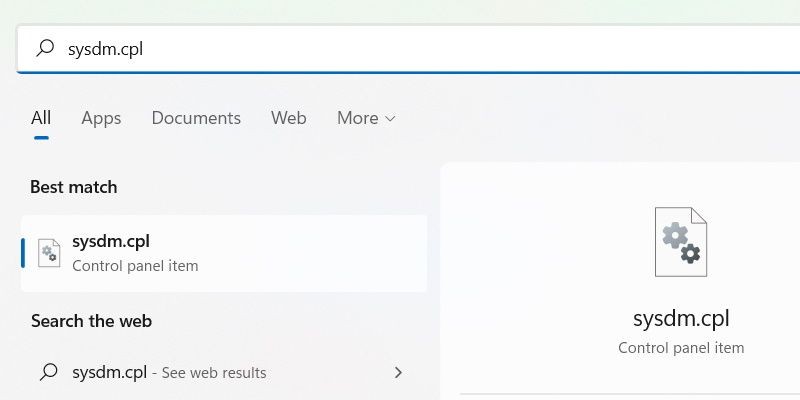 Tìm kiếm sysdm.cpl trong Windows Search
Tìm kiếm sysdm.cpl trong Windows Search - Chọn tab Advanced, và trong phần Performance, nhấp vào nút Settings.
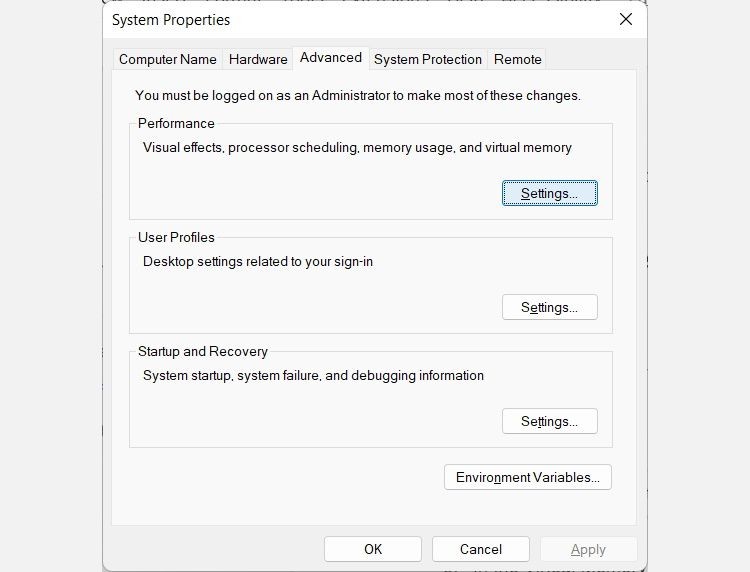 Hộp thoại System Properties trên Windows
Hộp thoại System Properties trên Windows - Trong cửa sổ Performance Options, chọn tab Advanced và nhấp vào Change.
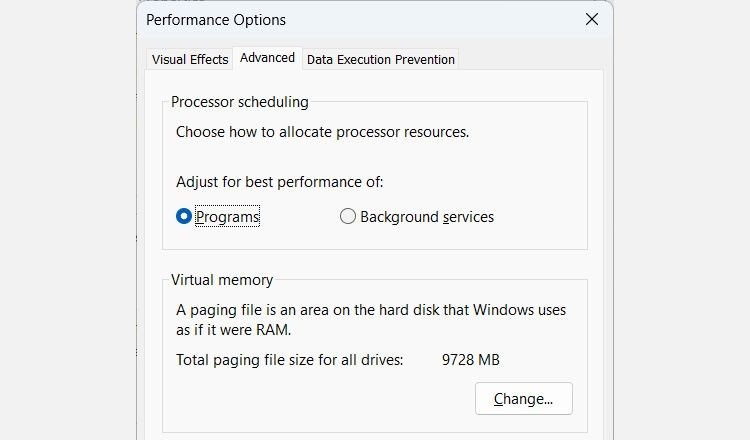 Cửa sổ Performance Options trên Windows
Cửa sổ Performance Options trên Windows - Trong cửa sổ Virtual Memory, bỏ chọn ô Tự động quản lý kích thước tệp phân trang cho tất cả các ổ đĩa ở trên cùng.
- Nhấp vào nút radio cho Không có tệp phân trang, và nhấp vào nút Set bên phải.
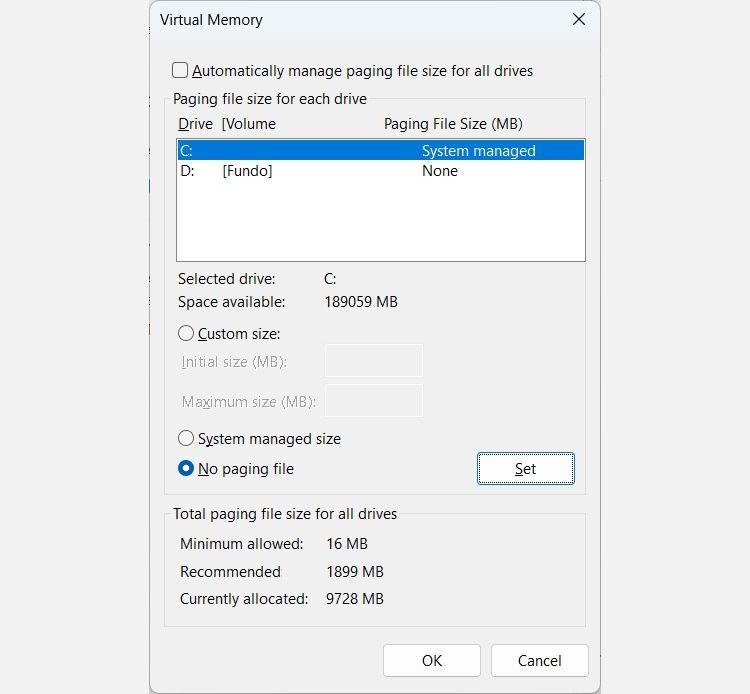 Cửa sổ Virtual Memory trên Windows với nút radio Không có tệp phân trang được chọn
Cửa sổ Virtual Memory trên Windows với nút radio Không có tệp phân trang được chọn - Bạn sẽ nhận được cảnh báo từ Windows. Nhấp Yes để bỏ qua nó.
- Nhấp vào OK để đóng cửa sổ Virtual Memory và áp dụng các thay đổi.
- Khởi động lại máy tính Windows của bạn để các thay đổi có hiệu lực.
Khi Windows khởi động lại, hệ điều hành sẽ không còn sử dụng Pagefile.sys, và nó sẽ xóa tệp này khỏi ổ đĩa cục bộ của bạn. Nó cũng sẽ xóa Swapfile.sys cùng với nó. Nếu bạn không biết tệp này là gì và tầm quan trọng của nó, hãy đọc hướng dẫn của chúng tôi về Swapfile.sys là gì và liệu bạn có thể xóa nó hay không.
Cách Khôi Phục Pagefile.sys
Nếu bạn đã xóa Pagefile.sys và phát hiện ra rằng bạn đang gặp vấn đề vì điều đó, bạn có thể dễ dàng khôi phục nó. Tuy nhiên, nếu các vấn đề nghiêm trọng đến mức Windows liên tục bị đóng băng hoặc không thể khởi động đúng cách, bạn nên thử vào chế độ Safe Mode trước. Để làm điều đó, hãy xem hướng dẫn về các cách khởi động vào Safe Mode trên Windows 11 và chế độ Safe Mode trên Windows 10 là gì.
Bây giờ, để khôi phục Pagefile.sys, hãy làm theo các bước sau:
- Nhấn Win + R để mở Windows Run.
- Trong hộp văn bản, nhập sysdm.cpl và sau đó nhấn phím Enter để mở cửa sổ System Properties.
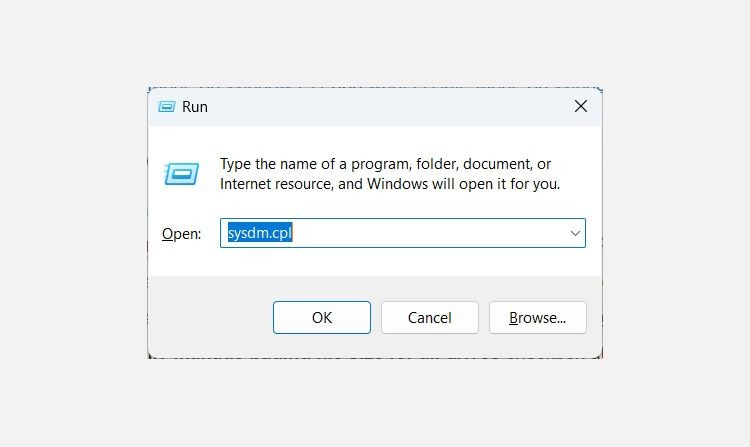 Mở cửa sổ System Properties bằng Windows Run
Mở cửa sổ System Properties bằng Windows Run - Chọn tab Advanced, và trong phần Performance, nhấp vào nút Settings.
- Trong cửa sổ Performance Options, chọn tab Advanced và nhấp vào Change.
- Trong cửa sổ Virtual Memory, đảm bảo ô Tự động quản lý kích thước tệp phân trang cho tất cả các ổ đĩa ở trên cùng được chọn.
- Nhấp vào OK để đóng cửa sổ Virtual Memory và áp dụng các thay đổi.
- Khởi động lại máy tính Windows của bạn để các thay đổi có hiệu lực.
Khi máy tính của bạn khởi động lại, và bạn đi đến thư mục nơi Pagefile.sys nằm, bạn sẽ thấy rằng tệp này đã quay lại, cùng với Swapfile.sys.
Cách Thay Đổi Kích Thước Pagefile.sys
Nếu việc xóa Pagefile.sys không phải là lựa chọn cho bạn, hãy xem xét việc thay đổi kích thước của nó thay vì. Dưới đây là cách thực hiện điều đó:
- Nhấn Win + E để mở File Explorer.
- Trong ngăn điều hướng, nhấp chuột phải vào This PC và chọn Properties. Trên Windows 11, bạn sẽ phải chọn Hiển thị thêm tùy chọn trước khi bạn có thể thấy tùy chọn Properties.
- Nhấp vào liên kết Cài đặt hệ thống nâng cao để mở cửa sổ System Properties. Trên Windows 11, bạn sẽ tìm thấy liên kết ở bảng bên phải, trong khi trên Windows 10, nó sẽ ở menu bên trái.
- Chọn tab Advanced, và trong phần Performance, nhấp vào nút Settings.
- Trong cửa sổ Performance Options, chọn tab Advanced và nhấp vào Change.
- Trong cửa sổ Virtual Memory, bỏ chọn ô Tự động quản lý kích thước tệp phân trang cho tất cả các ổ đĩa ở trên cùng.
- Nhấp vào nút radio cho Kích thước tùy chỉnh. Ngay lập tức, bạn sẽ thấy rằng hai hộp văn bản bên dưới nó (Kích thước ban đầu và Kích thước tối đa) không còn bị mờ.
- Nhập kích thước tệp phân trang phù hợp bằng megabyte (MB) vào cả hai hộp văn bản và sau đó nhấp vào Set.
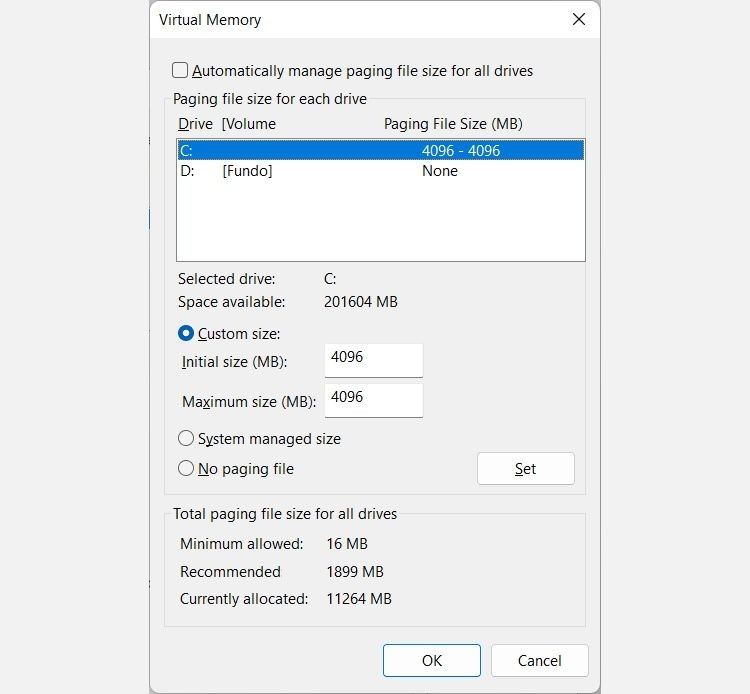 Hộp thoại Virtual Memory trên Windows với kích thước tệp phân trang tùy chỉnh được đặt là 4096
Hộp thoại Virtual Memory trên Windows với kích thước tệp phân trang tùy chỉnh được đặt là 4096 - Nhấp vào OK để đóng cửa sổ Virtual Memory và áp dụng các thay đổi.
- Khởi động lại máy tính Windows của bạn để các thay đổi có hiệu lực.
-
Pagefile.sys là gì?
Pagefile.sys là một tệp hệ thống trên Windows dùng để hỗ trợ RAM khi bộ nhớ vật lý không đủ. -
Có nên xóa Pagefile.sys để giải phóng dung lượng không?
Chỉ nên xóa Pagefile.sys nếu bạn có đủ RAM (ít nhất 16GB) để hệ thống hoạt động mà không cần nó. -
Làm thế nào để kiểm tra kích thước của Pagefile.sys?
Bạn có thể kiểm tra kích thước của Pagefile.sys bằng cách làm theo các bước trong phần “Cách Kiểm Tra Kích Thước Của Pagefile.sys”. -
Cách khôi phục Pagefile.sys sau khi xóa là gì?
Bạn có thể khôi phục Pagefile.sys bằng cách làm theo các bước trong phần “Cách Khôi Phục Pagefile.sys”. -
Có thể thay đổi kích thước của Pagefile.sys không?
Có, bạn có thể thay đổi kích thước của Pagefile.sys bằng cách làm theo các bước trong phần “Cách Thay Đổi Kích Thước Pagefile.sys”. -
Pagefile.sys có ảnh hưởng đến hiệu suất máy tính không?
Pagefile.sys có thể ảnh hưởng đến hiệu suất máy tính nếu không được quản lý đúng cách, đặc biệt là khi RAM không đủ. -
Có thể xóa Swapfile.sys cùng với Pagefile.sys không?
Khi bạn xóa Pagefile.sys, Windows cũng sẽ xóa Swapfile.sys cùng với nó.
Pagefile.sys, Giải Thích Chi Tiết
Pagefile.sys là một tệp cực kỳ quan trọng khi nói đến việc giữ cho máy tính Windows của bạn hoạt động mượt mà. Nó giúp cung cấp cho RAM của PC nhiều không gian hơn khi bộ nhớ vật lý không còn có thể chứa thêm dữ liệu. Bạn có thể xóa nó, nhưng chỉ nên làm như vậy khi bạn biết rằng RAM của máy tính của bạn có đủ dung lượng để tự đứng vững. Nếu không, bạn nên chỉ thay đổi kích thước Pagefile.sys để nó không chiếm quá nhiều không gian.
Nếu bạn không chắc chắn phải làm gì với Pagefile.sys, hãy để Windows tự xử lý tệp này và tìm các cách khác để giải phóng không gian trên ổ lưu trữ của bạn.